0.5mm的板厚...前置USB 3.0...正壓或負壓...風扇濾網...
硬碟光碟機免工具快拆..可以安裝25CM長卡..水冷管路孔...
這似乎是很多人選擇機殼的原則或是參考點之一
那如果再加上...快拆的風扇安裝模組...背面走線束線孔位..
右側版容線空間...可安裝塔型散熱器...全機殼內外同色烤漆...
Just ..NT:1600~2000 ?
今天要為大家介紹的振華SF-700T就是包含了上述全部特點....
有興趣嗎? 直接來開箱吧!!!

USB 3.0 / 快拆式硬碟支架 / 免工具快拆5.25裝置固定器

規格說明...一共有紅..白..黑...但是只有白色才提供透明側板
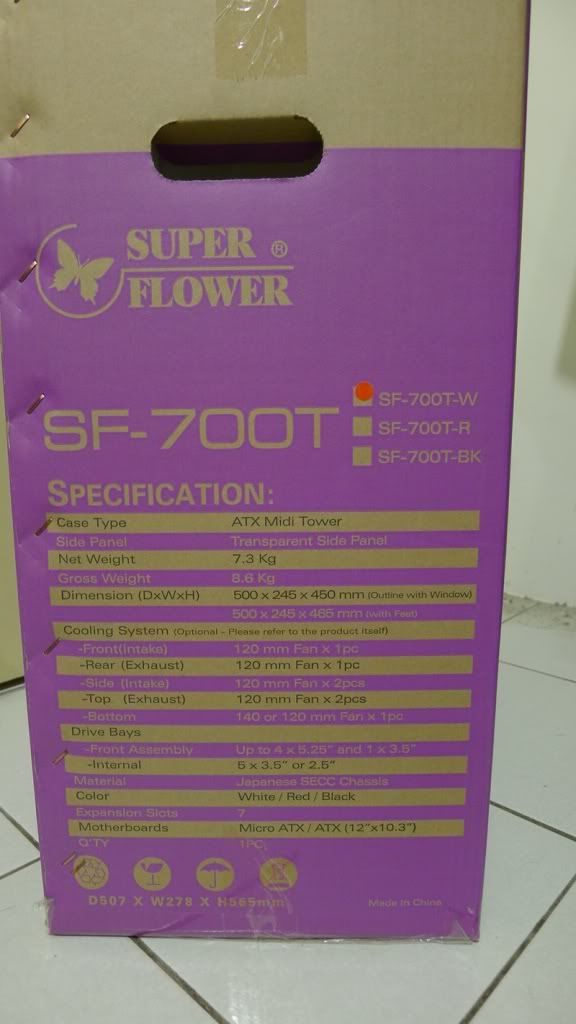
特點說明

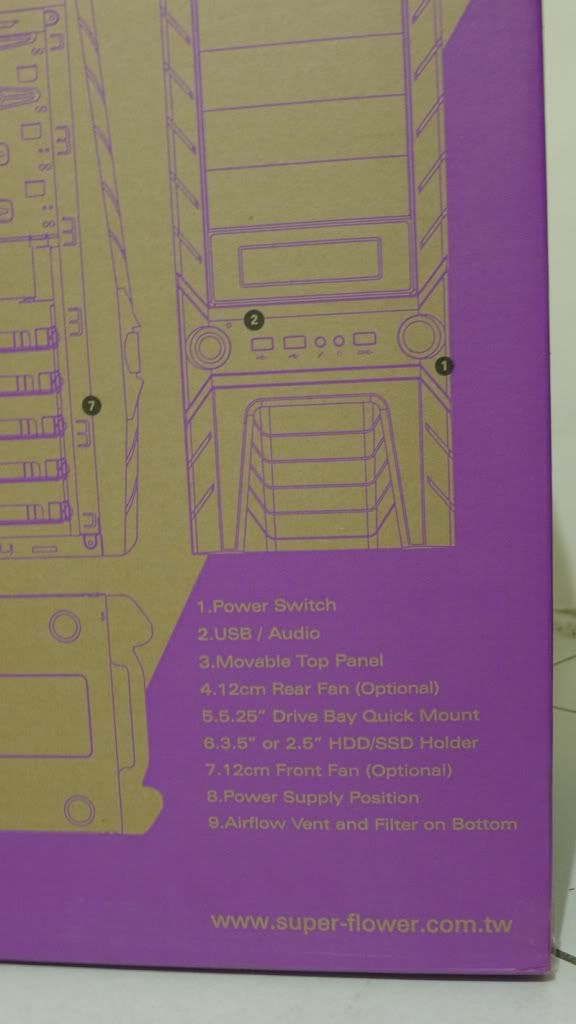
開箱囉!

從左邊開始依序是Reset / 硬碟燈 / USB 2.0 / 前置音效孔 / USB 3.0 / Power On/Off

突出的透明側板有一層膠膜保護

已經預先安裝一顆12cm藍色LED風扇

裡面有一層濾網

手轉螺絲

打開側板後...看到底部的PSU安裝位置以及一個12或14公分風扇安裝位置

看看底下...這兩個位置都有濾網喔

旁邊是5個硬碟架..

抽出來...

3.5"的硬碟用這個凸點扣住

2.5"是用螺絲鎖固




5.25" 的快拆工具

5.25的檔板也有濾網喔

連接到面板的線路
從左邊開始是 Power On/Off / HDD Led / Reset / USB2.0 / 前置音效線路 / Power Led / USB3.0

沒看過的頂部設計

按下這邊...向上一拉

就開天窗囉~~

這邊是2個12CM風扇安裝的模組..風扇直接可以扣住..不用螺絲...當然...也有濾網!

後方...最上面的管路孔可以走USB3.0線路..後面也已經安裝了一個12CM風扇...
POWER的安裝位置也是可以支援正裝或是反裝..


機殼內部都是不刮手設計...全面的同色烤漆

右側側板拆除...可以看到CPU底部的開孔..可以幫助散熱或是便於安裝更換散熱器..
也預留了許多束線帶的孔位...

配件...這片濾網是給您安裝在側板的...

突出的左側透明側板


突出的右側側板...大約14MM..可以容納在主機板背面的走線....如果您的POWER不是模組化..
多餘的線路都可以藏這邊..


從下面拉開面板...

5.25的檔板都有濾網

3.5這邊也有喔

那下面風扇呢? 當然馬有...

風扇是快拆式...不用鎖螺絲!
鎖過這種自攻牙的螺絲...應該都知道...他不好鎖...拆拆裝裝後..輕則鎖不緊...重則風扇角落裂開..


前置風扇可以直接吹到硬碟側面

開始裝機...下面是說明書...算是相當清楚
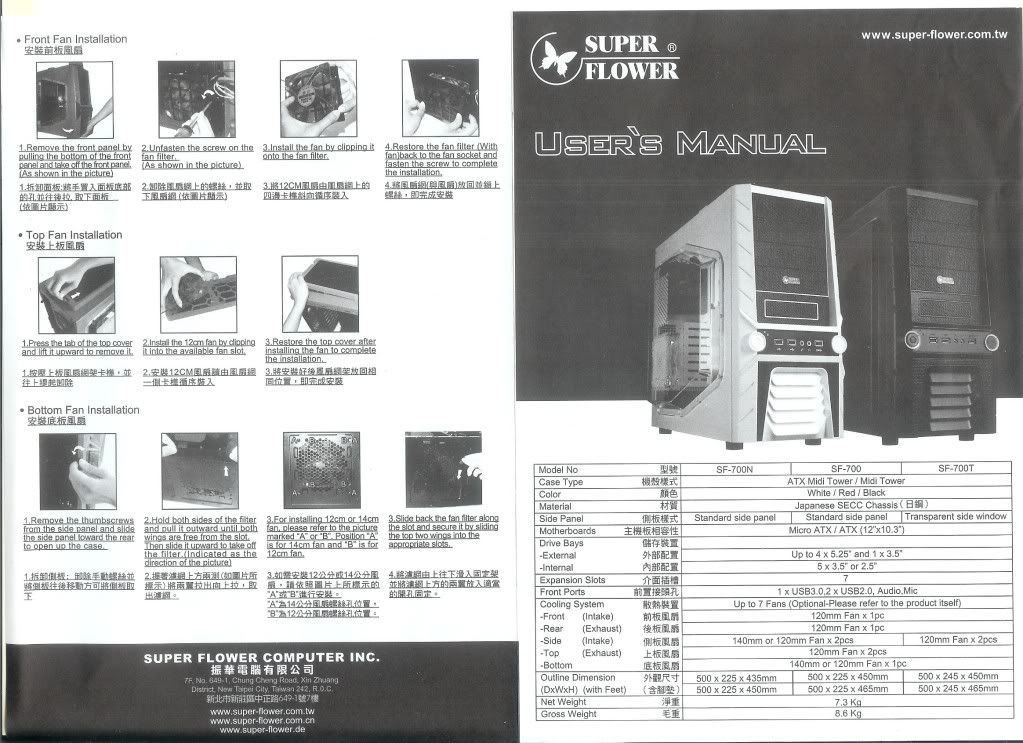
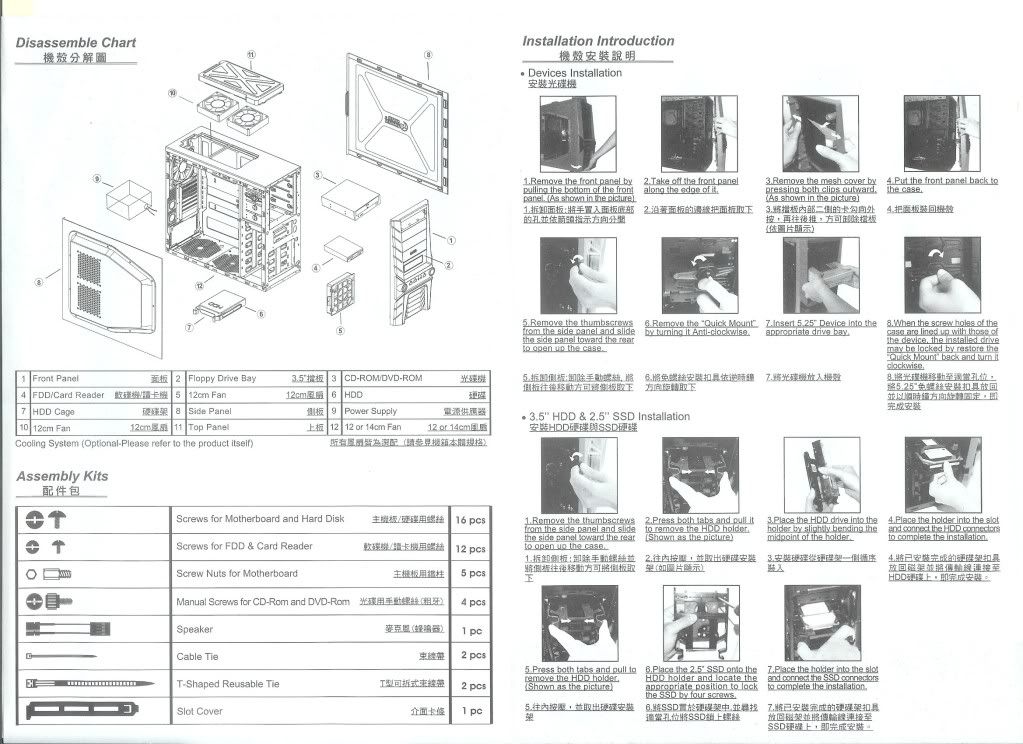
裝到這邊才想到...主機板頂部的EPS 12V沒裝....怎辦?

天窗打開就好啦...

裝完咧...公版的AMD 6870...看起來粉小張....但是它可是有25公分的長度

留一個大4Pin給側板風扇

大概走線方式...如有傷眼請海涵..


背後...反正看不到....XD

側板風扇的線可以用螺絲壓住...就看不到線囉

蓋上側板

恩...還可以接受..

開電源!!!

藍眼睛!!


側板會透出淡淡的藍光

一共可以安裝7顆12公分風扇...可以藉由風向的選擇...達到正壓或是負壓...
機殼內外都有烤漆..用久了也不會生鏽...有灰塵也比較好清理..
模組化的風扇安裝..更換風扇或是更換風向更加方便....
每個進氣位置都安裝了濾網..讓您的電腦內部不再佈滿灰塵..
0.5mm的板厚讓機殼不會共振...不刮手處理讓您裝機更安全..
背面藏線空間..束線孔位..讓您整線更加得心應手...
內部空間大..可以安裝大型散熱器...高階顯示卡...多硬碟陣列...
誠心推薦您振華SF-700...下次有要選購機殼可以列入參考喔!
硬碟光碟機免工具快拆..可以安裝25CM長卡..水冷管路孔...
這似乎是很多人選擇機殼的原則或是參考點之一
那如果再加上...快拆的風扇安裝模組...背面走線束線孔位..
右側版容線空間...可安裝塔型散熱器...全機殼內外同色烤漆...
Just ..NT:1600~2000 ?
今天要為大家介紹的振華SF-700T就是包含了上述全部特點....
有興趣嗎? 直接來開箱吧!!!

USB 3.0 / 快拆式硬碟支架 / 免工具快拆5.25裝置固定器

規格說明...一共有紅..白..黑...但是只有白色才提供透明側板
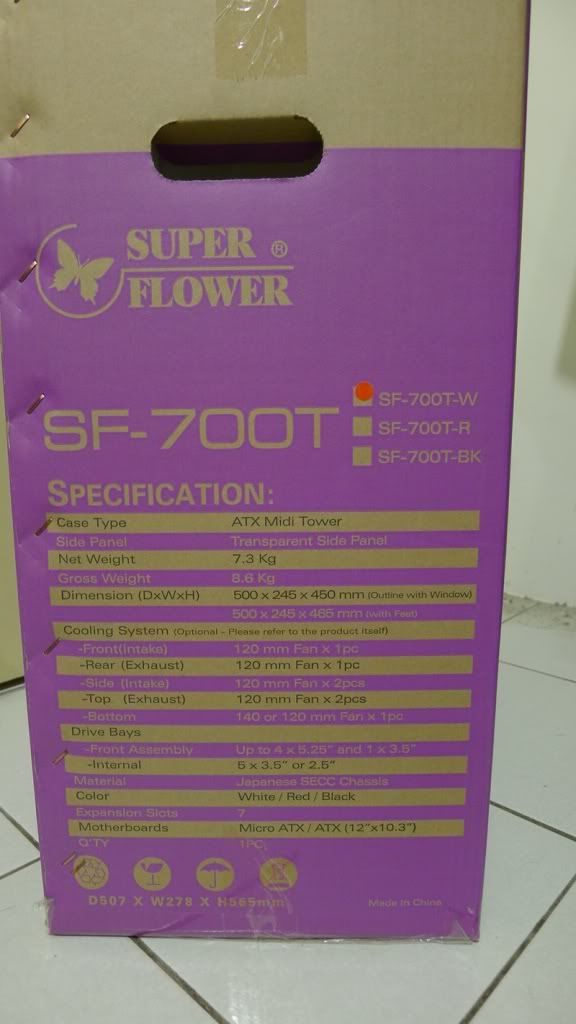
特點說明

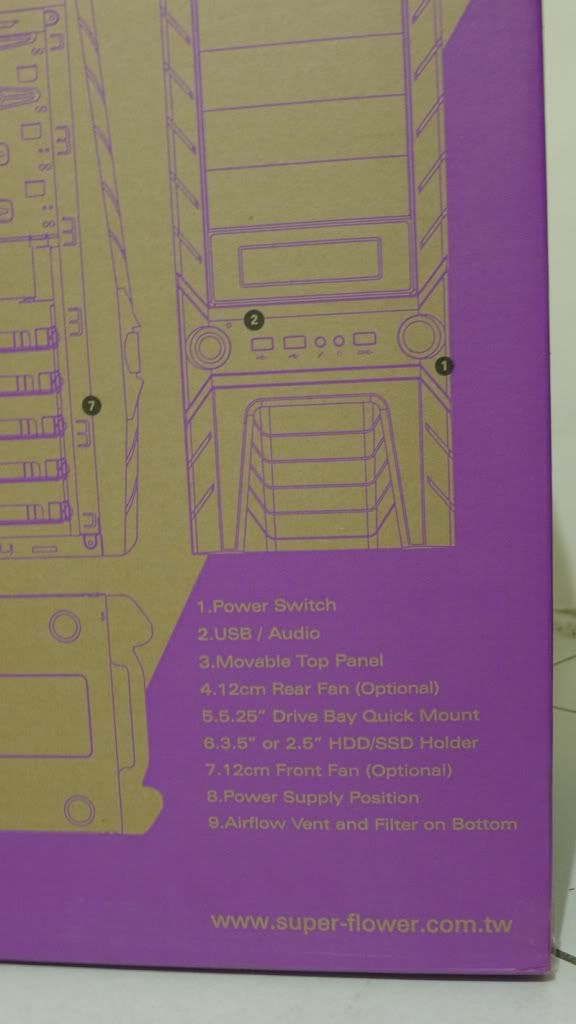
開箱囉!

從左邊開始依序是Reset / 硬碟燈 / USB 2.0 / 前置音效孔 / USB 3.0 / Power On/Off

突出的透明側板有一層膠膜保護

已經預先安裝一顆12cm藍色LED風扇

裡面有一層濾網

手轉螺絲

打開側板後...看到底部的PSU安裝位置以及一個12或14公分風扇安裝位置

看看底下...這兩個位置都有濾網喔

旁邊是5個硬碟架..

抽出來...

3.5"的硬碟用這個凸點扣住

2.5"是用螺絲鎖固




5.25" 的快拆工具

5.25的檔板也有濾網喔

連接到面板的線路
從左邊開始是 Power On/Off / HDD Led / Reset / USB2.0 / 前置音效線路 / Power Led / USB3.0

沒看過的頂部設計

按下這邊...向上一拉

就開天窗囉~~

這邊是2個12CM風扇安裝的模組..風扇直接可以扣住..不用螺絲...當然...也有濾網!

後方...最上面的管路孔可以走USB3.0線路..後面也已經安裝了一個12CM風扇...
POWER的安裝位置也是可以支援正裝或是反裝..


機殼內部都是不刮手設計...全面的同色烤漆

右側側板拆除...可以看到CPU底部的開孔..可以幫助散熱或是便於安裝更換散熱器..
也預留了許多束線帶的孔位...

配件...這片濾網是給您安裝在側板的...

突出的左側透明側板


突出的右側側板...大約14MM..可以容納在主機板背面的走線....如果您的POWER不是模組化..
多餘的線路都可以藏這邊..


從下面拉開面板...

5.25的檔板都有濾網

3.5這邊也有喔

那下面風扇呢? 當然馬有...

風扇是快拆式...不用鎖螺絲!
鎖過這種自攻牙的螺絲...應該都知道...他不好鎖...拆拆裝裝後..輕則鎖不緊...重則風扇角落裂開..


前置風扇可以直接吹到硬碟側面

開始裝機...下面是說明書...算是相當清楚
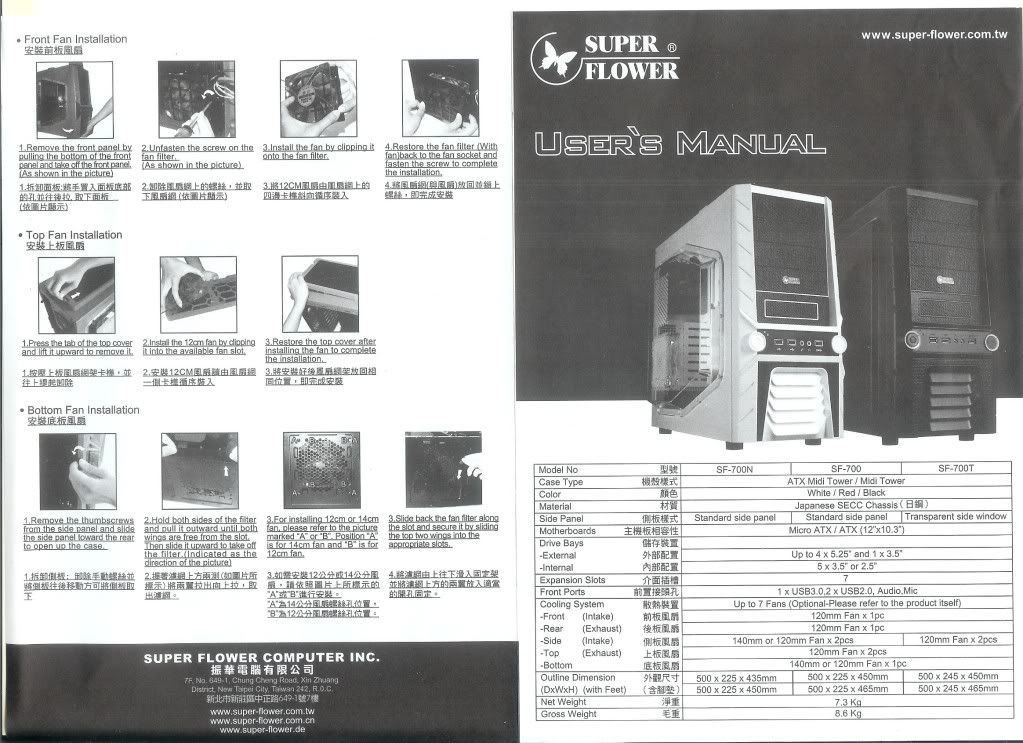
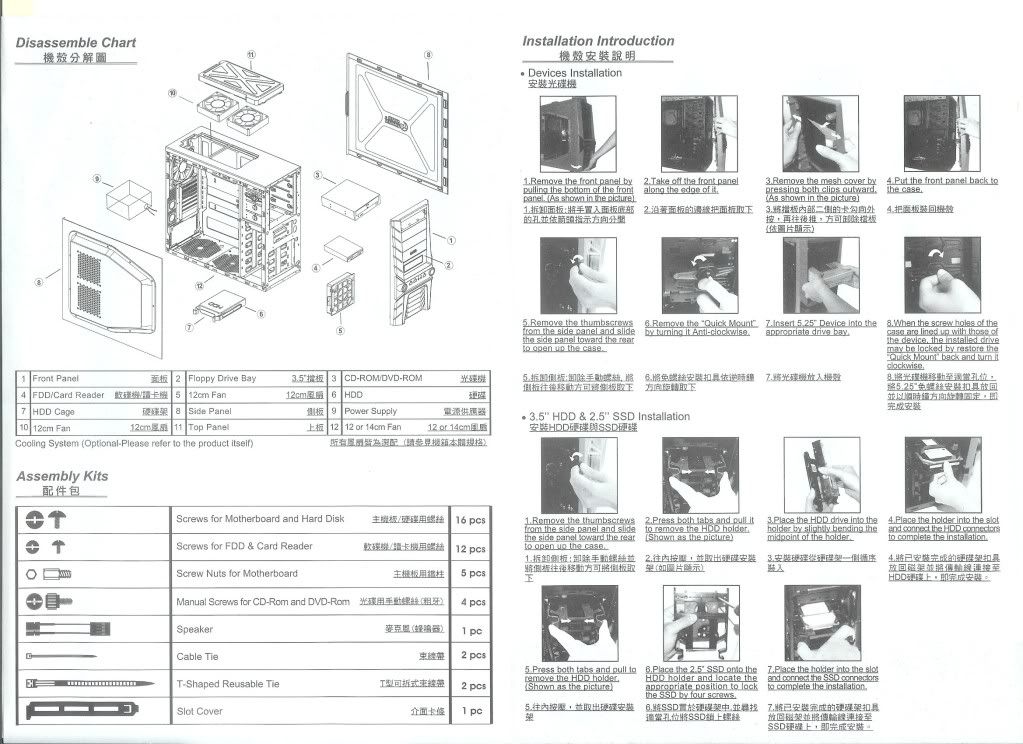
裝到這邊才想到...主機板頂部的EPS 12V沒裝....怎辦?

天窗打開就好啦...

裝完咧...公版的AMD 6870...看起來粉小張....但是它可是有25公分的長度

留一個大4Pin給側板風扇

大概走線方式...如有傷眼請海涵..


背後...反正看不到....XD

側板風扇的線可以用螺絲壓住...就看不到線囉

蓋上側板

恩...還可以接受..

開電源!!!

藍眼睛!!


側板會透出淡淡的藍光

一共可以安裝7顆12公分風扇...可以藉由風向的選擇...達到正壓或是負壓...
機殼內外都有烤漆..用久了也不會生鏽...有灰塵也比較好清理..
模組化的風扇安裝..更換風扇或是更換風向更加方便....
每個進氣位置都安裝了濾網..讓您的電腦內部不再佈滿灰塵..
0.5mm的板厚讓機殼不會共振...不刮手處理讓您裝機更安全..
背面藏線空間..束線孔位..讓您整線更加得心應手...
內部空間大..可以安裝大型散熱器...高階顯示卡...多硬碟陣列...
誠心推薦您振華SF-700...下次有要選購機殼可以列入參考喔!


